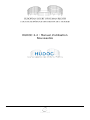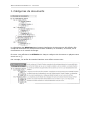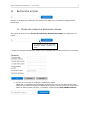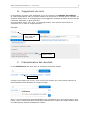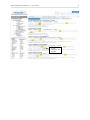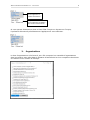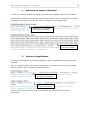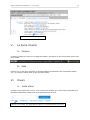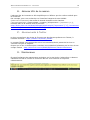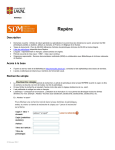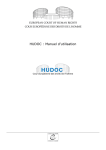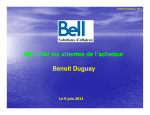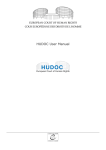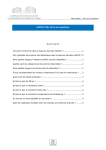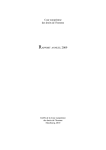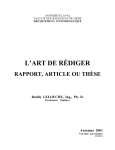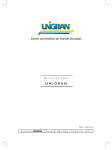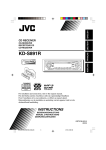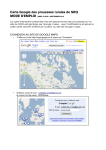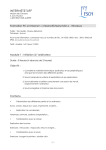Download HUDOC 2.2 : Manuel d`utilisation
Transcript
HUDOC 2.2 : Manuel d’utilisation
Nouveautés
Manuel d'utilisation HUDOC 2.2 : nouveautés
1
Table des matières
I.
Catégories de documents..................................................................2
II. Recherche simple .............................................................................3
A.
B.
C.
Écran de recherche booléenne simple...........................................3
Suggestions de mots .................................................................4
Prévisualisation des résultats ......................................................4
III. Affiner la recherche ..........................................................................6
A.
1.
2.
Filtres ......................................................................................6
Recherche multiple, opérateurs booléens ET/OU ............................7
Organisations ...........................................................................8
IV. La liste des résultats.........................................................................9
A.
1.
2.
3.
B.
1.
2.
C.
V.
A.
B.
Afficher les résultats de la recherche ............................................9
Exportation de la liste des résultats .............................................9
Numéros de requête multiples ...................................................10
Versions linguistiques...............................................................10
Afficher les documents .............................................................11
Afficher un document au format HTML ........................................11
Vue maximum/minimum ..........................................................12
Afficher la Fiche détaillée ..........................................................12
La barre d’outils..............................................................................13
Couleur ..................................................................................13
Aide.......................................................................................13
VI. Divers .............................................................................................13
A.
B.
C.
D.
Liens utiles .............................................................................13
Adresse URL de la session.........................................................14
Abonnements à Twitter ............................................................14
Maintenance ...........................................................................14
Manuel d'utilisation HUDOC 2.2 : nouveautés
2
I. Catégories de documents
La répartition des Décisions dans la partie Catégories de document a été affinée. Elle
comprend désormais les décisions de Grande Chambre, de chambre, de comité, de la
Commission et de comité de filtrage.
En outre vous afficherez la définition de chaque catégorie de document en plaçant votre
souris sur le
Par exemple, les arrêts de Grande Chambre sont définis comme suit :
Manuel d'utilisation HUDOC 2.2 : nouveautés
II.
3
Recherche simple
Utilisez ce champ pour effectuer des recherches dans une ou plusieurs catégories de
documents.
A. Écran de recherche booléenne simple
Vous pouvez aussi ouvrir l’écran de recherche booléenne simple en cliquant sur la
flèche :
Pour ouvrir l’écran de recherche
booléenne simple, cliquez sur la
flèche.
L’écran de recherche booléenne simple a été complété par le champ Proche de ces mots.
- Proche de ces mots correspond à l’opérateur NEAR.
NEAR est un opérateur de proximité. Il permet de trouver des documents dans
lesquels les termes entourant le NEAR sont proches l’un de l’autre. Si vous entrez
dans ce champ police violence, le système recherchera police NEAR violence.
4
Manuel d'utilisation HUDOC 2.2 : nouveautés
B. Suggestions de mots
La suggestion de mots a été améliorée en ce qui concerne les intitulés des affaires.
Si vous orthographiez mal un intitulé d’affaire, la recherche ne produit aucun résultat. Le
système affiche alors un avertissement vous suggérant d’essayer d’utiliser des termes de
recherche différents ou plus généraux.
Il vous propose aussi, s’il y en a, un mot approchant. Vous pouvez alors lancer la
recherche sur ce mot en cliquant dessus.
Exemple :
L’intitulé de l’affaire
Lautsi a été mal
orthographié.
Le système
propose Lautsi.
C. Prévisualisation des résultats
Le lien Préférences est situé sous le champ de recherche simple.
Préférences
Lorsque vous cliquez sur le lien, vous ouvrez une fenêtre qui vous permet d’activer la
prévisualisation des résultats en cochant la case.
Ainsi, si vous avez activé la prévisualisation des résultats et que vous recherchez le mot
police, celui-ci s’affichera dans la liste des résultats sous l’intitulé de chaque affaire dans
une sélection de phrases extraites de l’affaire.
5
Manuel d'utilisation HUDOC 2.2 : nouveautés
Le mot
recherché est
surligné
Manuel d'utilisation HUDOC 2.2 : nouveautés
III.
Affiner la recherche
A. Filtres
6
Manuel d'utilisation HUDOC 2.2 : nouveautés
1.
7
Recherche multiple, opérateurs booléens ET/OU
Tous les filtres à l’exception de Langue, Importance et Date permettent de choisir
l’opérateur booléen Et et OU afin de lancer une recherche sur plusieurs critères pour
le même filtre.
Par défaut, l’opérateur booléen est OU. Vous pouvez choisir l’opérateur ET en cliquant
sur le bouton (situé en haut à droite de la fenêtre du filtre qui apparait lorsque vous
cliquez sur "Plus…").
Si vous choisissez d’utiliser l’opérateur ET, le système se souviendra de votre choix et
celui-ci sera utilisé par défaut la prochaine fois que vous utiliserez ce filtre.
- L’opérateur booléen OU vous permet de trouver toutes les affaires contenant soit
l’une soit l’autre des données recherchées.
Par exemple, si vous recherchez les Etats Bosnie-Herzégovine OU Croatie, votre
liste de résultats comprendra la totalité des affaires ayant pour Etat défendeur la
Bosnie-Herzégovine ou la Croatie.
- L’opérateur booléen ET vous permet de trouver les affaires contenant la totalité
des données recherchées.
Par exemple, si vous recherchez les Etats Bosnie-Herzégovine ET Croatie, votre
liste de résultats comprendra la totalité des affaires ayant pour Etats défendeurs
la Bosnie-Herzégovine et la Croatie, telles que l’affaire Ališić et autres c. BosnieHerzégovine, Croatie, Serbie, Slovénie et "l’ex-république Yougoslave de
Macédoine".
Opérateur booléen
pour une recherche
multicritères dans le
filtre
L’opérateur appliqué est visible dans la fenêtre de recherche du filtre. Sur la page
principale, les critères sélectionnés sont affichés sous le filtre correspondant et ils sont
surlignés en gris. Vous pouvez dès lors les supprimer un par un en cliquant sur la croix.
Vous pouvez aussi supprimer tous les critères appliqués pour le filtre en cliquant sur
Effacer tout.
Ainsi, dans l’exemple ci-dessous, où on a sélectionné dans le filtre ETAT BosnieHerzégovine ET Croatie, on peut supprimer soit l’un des deux Etats soit les deux :
Manuel d'utilisation HUDOC 2.2 : nouveautés
8
Cliquez sur "x"
pour supprimer le
critère sélectionné
Cliquez sur "Effacer tout"
pour supprimer la totalité
des critères sélectionnés
Si vous ajoutez directement dans le filtre l’Etat Turquie en cliquant sur Turquie,
l’opérateur sélectionné précédemment s’appliquera à votre sélection.
2.
Organisations
La liste d’organisations a été mise à jour. Elle comprend un ensemble d’organisations
dont les travaux sont utiles dans le domaine d’activités de la Cour européenne des droits
de l’homme et du Conseil de l’Europe.
9
Manuel d'utilisation HUDOC 2.2 : nouveautés
IV.
La liste des résultats
Dans les illustrations ci-dessous, on a recherché le mot "interprète" dans les arrêts de
Grande Chambre et de chambre, d’importance 1. Les résultats sont triés par date, du
plus récent au plus ancien. La prévisualisation des résultats est activée.
A. Afficher les résultats de la recherche
Cliquez ici pour exporter
la liste des résultats au
format CSV ou Excel
Le mot
recherché
est surligné
1.
Exportation de la liste des résultats
Vous pouvez exporter la liste des résultats en format CSV ou en format Excel.
Cliquez sur
pour ouvrir la fenêtre "Options d’exportation":
Formats
d’exportation
Sélectionnez le format de votre choix en cliquant sur CSV ou Excel.
Dans le format Excel, les résultats apparaissent dans un tableau de 6 colonnes
comportant les informations suivantes : le titre du document, le numéro de requête, le
type de document, l’organe d’origine, la date et la conclusion.
10
Manuel d'utilisation HUDOC 2.2 : nouveautés
2.
Numéros de requête multiples
La liste des résultats montre la totalité des numéros de requête associés à une affaire.
Seuls les trois premiers numéros de requête sont affichés. S’il y a plus de trois numéros
de requête, vous pouvez les afficher tous en cliquant sur le nombre total.
Cliquez pour voir la totalité
des numéros de requête
Liste complète des
numéros de requête
3.
Versions linguistiques
Si le texte est disponible en plusieurs langues, celles-ci apparaissent dans la liste des
résultats.
S’il y a un grand nombre de versions linguistiques, vous pouvez cliquer sur le nombre
total de versions pour en afficher la liste complète.
Cliquez pour voir la totalité
des versions linguistiques
Liste complète des
versions linguistiques
Cliquez sur la langue de votre choix pour accéder au texte dans cette version
linguistique.
11
Manuel d'utilisation HUDOC 2.2 : nouveautés
B.
Afficher les documents
1.
Afficher un document au format HTML
Cliquez sur le titre de l’affaire pour ouvrir le cadre de visualisation.
Cliquez ici pour afficher le
document au format HTML
Le cadre de visualisation s’ouvre en format plein cadre.
Numéro de requête en hyperlien
De nouvelles fonctionnalités sont disponibles :
a. Position du texte dans la liste des résultats
Les chiffres entre parenthèses qui apparaissent devant l’intitulé de l’affaire permettent
de connaître la position du texte dans la liste des résultats.
Dans l’exemple
, l’affaire De Souza Ribeiro
c. France est la troisième sur 465 dans la liste des résultats.
b. Nombre d’occurrences du terme recherché
affiche le nombre d’occurrences du terme recherché. En fonction
de la recherche effectuée, le nombre peut changer selon que vous cochez ou non la case
"Surligner le terme exact seulement" (voir ci-dessous, c. Terme surligné).
Cliquez sur la flèche verte pour accéder aux termes recherchés.
12
Manuel d'utilisation HUDOC 2.2 : nouveautés
c. Terme surligné
La visibilité des termes surlignés est optimisée. L’occurrence active
(celle où
vous êtes arrivé en cliquant sur la flèche verte) n’est pas surlignée de la même couleur
que les occurrences inactives
(les autres occurrences du mot dans le texte).
L’option
permet de surligner uniquement le terme
exact recherché (le cas échéant). Par exemple, si vous recherchez "interprète", seul ce
mot sera surligné et non les mots apparentés tels que par exemple
"interpréte" est surligné.
, où
d. Numéros de requête en hyperliens
A chaque numéro de requête est automatiquement associé un hyperlien
, ce
qui vous permet d’accéder directement à l’affaire citée en cliquant sur le lien. Vous
ouvrez ainsi une nouvelle fenêtre comprenant la liste de tous les résultats liés à ce
numéro de requête.
Des hyperliens sont associés à tous les numéros de requête de la jurisprudence de
Strasbourg citée dans le texte. Cependant, la jurisprudence de l’ancienne Cour avant
1998 étant citée sans numéro de requête – par exemple, Marckx c. Belgique (13 juin
1979, série A no 31) – il n’y a pas d’hyperlien vers ce type d’affaires.
2.
Vue maximum/minimum
L’écran s’ouvre en vue maximum.
Pour minimiser ou maximiser le cadre de visualisation, cliquez sur le bouton
.
C. Afficher la Fiche détaillée
Dans la fiche détaillée, les numéros de requête des affaires citées dans la liste de la
jurisprudence de Strasbourg sont en hyperliens, ce qui vous permet d’accéder
directement à l’affaire citée : en cliquant sur le lien, vous afficherez la liste de tous les
résultats liés à ce numéro de requête.
Manuel d'utilisation HUDOC 2.2 : nouveautés
13
Numéro de requête en hyperlien
V.
La barre d’outils
A. Couleur
La barre d’outils se trouve sur la page principale. Sa couleur a été foncée afin qu’elle soit
plus visible.
B. Aide
Cliquez sur ce lien pour accéder au présent Manuel d’utilisation des nouveautés Hudoc
2.2., au manuel Hudoc ainsi qu’aux tutoriels vidéo.
VI.
Divers
A.
Liens utiles
Lorsque vous cliquez sur le lien, vous ouvrez une fenêtre qui vous permet d’accéder aux
diverses publications relatives à la jurisprudence de la Cour.
Cliquez pour accéder aux publications relatives à la jurisprudence de la Cour
Manuel d'utilisation HUDOC 2.2 : nouveautés
B.
14
Adresse URL de la session
L’adresse URL de la session a été simplifiée pour n’afficher que les critères utilisés pour
la recherche.
Par exemple, pour une recherche sur l’interface française du site HUDOC
(hudoc.echr.coe.int/sites/fra) des arrêts de Grande chambre et de chambre
("documentcollectionid2":["GRANDCHAMBER","CHAMBER"]) d’importance 1 ("importance":["1"]),
l’adresse URL de la session sera la suivante :
http://hudoc.echr.coe.int/sites/fra/Pages/search.aspx#{"importance":["1"],"documentco
llectionid2":["GRANDCHAMBER","CHAMBER"]}
C.
Abonnements à Twitter
La Cour européenne des droits de l’homme est dorénavant présente sur Twitter, à
l’adresse suivante : https://twitter.com/ECHR_HUDOC
Le compte Twitter vous permet de suivre les communiqués de presse de la Cour en
versions française et anglaise.
Cliquez sur le lien ci-dessous pour consulter les modalités d’utilisation par la Cour de son
compte Twitter : http://www.echr.coe.int/ECHR/FR/Bottom/Twitter+Disclaimer/
D. Maintenance
En cas d’opérations de maintenance technique sur le site Hudoc, la bannière ci-dessous
s’affichera en bas de l’écran de recherche afin de vous informer du risque de
ralentissement.